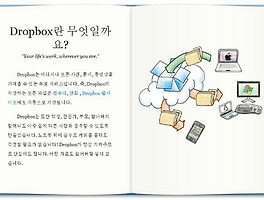한때 이메일 하면 다음(Daum)메일 이었는데 요즘은 네이버나 여타 이메일 서비스를 제공하는 검색싸이트에
밀려서 고전을 겪고 있는듯 보입니다.
그런 어려운 환경을 극복하고자 야심차게 준비한 모바일 다음(Daum) 앱이 출시 되었는데여 한번 그 편리성을 살펴 보겠습니다.^^*
먼저 앱스토어에서 다음(Daum) 메일 앱을 검색하세요!!
그리고 설치를 진행해주세요^^ 요건 뭐... 늘쌍 하시는 일이니 어렵지 않으시죠?? ㅋㅋ
설치가 완료되면 위에서 보이는 것과 같은 아이콘이 생성이 되는데요.... 그럼 이제 본격적으로 기능을 살펴보러 가보실까요?
메일 앱 아이콘을 클릭하고 들어가시면 위에서 보시는 로그인 창이 뜨는데요... 다음 이메일 계정을 갖고 계신분은 그냥 다음 이메일 계정의 아이디로 로그인 하시면 되구요.... 다음 이메일 계정이 없으신 분들은 회원가입을 하셔야 하는 약간의 번거로운 과정을 거치셔야 할꺼 같습니다.
로그인해서 들어가시면 첫화면이 위에 처럼 뜨는데요.... 그냥 시키시는 대로 하면 아주 쉽게 사용법을 익히실수 있어요.... 게임을 깔아서 처음 실행하면 게임도 초기에 여러 기능을 알려 주잖아요? 그런 기능이라고 생각하시면 됩니다.^^*
위에 토트리얼을 따라 진행하시면 현제 사용하고 계신 다음메일의 계정에 있는 수신된 편지들이 위에 처럼 보여집니다.^^
제가 다음 메일을 자주 사용하지 않았더니 스펨메일이 가득하네요...ㅠ.ㅠ
위에 열려진 메일창 위에서 좌우로 쓸어넘기듯 밀어주면 이전에 받은 메일과 다음메일로 자연스럽게 넘어 가게 됩니다.
기존의 메일을 확인후 보던창을 닫고 다시 새메일을 선택해서 열어야 하는 번거로움이 없어졌네요^^
좌우로 밀기 기능을 통해서 앞에 이메일과 다음 이메일을 열어본 인증샷입니다.^^
메일 앱에서 좌측상단에 있는 목록표시 아이콘을 클릭하시면 위에 사진처럼 이메일관리 설정창이 나오는데요 여기서 원하는 기능을 설정해 주시면 보다 편리하게 메일 앱을 활용하실수 있습니다.
받은 편지를 확인 하셨다면 회신도 해야겠고... 또 누군가에게 이메일도 보내셔야 하잖아요?? 그때는 우측상단에 연필아이콘을 클릭하시면 평상시 PC상에서 메일을 작성하시던 방법처럼 이메일 작성 창이 나오게됩니다.
메일 쓰는 방법까지 알려 드릴 필요는 없겠죠?? 제가 한번 시험 삼아서 사용해 봤는데요... 정말 편리하고 좋더라구요... 다시 다음 메일을 메인 메일로 사용해야 하지 않을까 고민을 해보고 있습니다.^^
혹시 스마트폰에서 어떤 메일 앱을 사용할까 고민 하시는 분들은 이 앱을 사용해 보셔도 좋을꺼 같다는 제 주관적인 의견을 적어 봅니다.^^*
'APPS(앱)' 카테고리의 다른 글
| 네이버 웹툰 VS 네이트 만화 - 만화 어플 추천 (1) | 2013.03.25 |
|---|---|
| 드롭박스 활용법! Dropbox 이렇게 사용하면 좋아요~ - 안드로이드 어플 추천 (1) | 2013.03.24 |
| 네이트온 잡을 카카오톡 PC버전 베타테스터 신청 방법! (0) | 2013.03.20 |
| 스마트폰으로 돈벌기! 라떼스크린 - 돈버는 어플 추천2 (0) | 2013.03.19 |
| 스마트폰으로 돈벌기! 캐쉬슬라이드(Cashslide) - 돈버는 어플 추천 (0) | 2013.03.18 |